简介
在linux下编程怎能缺少一个功能强大的终端,这里向大家介绍一款广受好评的终端——Terminator(终结者).
Terminator 是CrunchBang的默认终端,该终端基于 GNOME terminal。Terminator最大的特点就是可以在一个窗口中打开多个终端,
可以自由的将一个终端区域横向或纵向分割建立新终端,通过鼠标拉伸调整每个终端的大小,对需要同时使用多个终端的用户非常方便。
安装
Ubuntu
sudo apt-get install terminator |
Fedora
sudo yum install terminator |
常用快捷键
Ctrl+Shift+E 垂直分割窗口 Ctrl+Shift+O 水平分割窗口 F11 全屏 Ctrl+Shift+C 复制 Ctrl+Shift+V 粘贴 Ctrl+Shift+N 或者 Ctrl+Tab 在分割的各窗口之间切换 Ctrl+Shift+X 将分割的某一个窗口放大至全屏使用 Ctrl+Shift+Z 从放大至全屏的某一窗口回到多窗格界面 |
快捷键可以自己更改
优化配置
安装完成后,从应用程序菜单中找到Terminator并启动,尝试使用上文介绍的快捷键切出几个窗口, 效果如下:
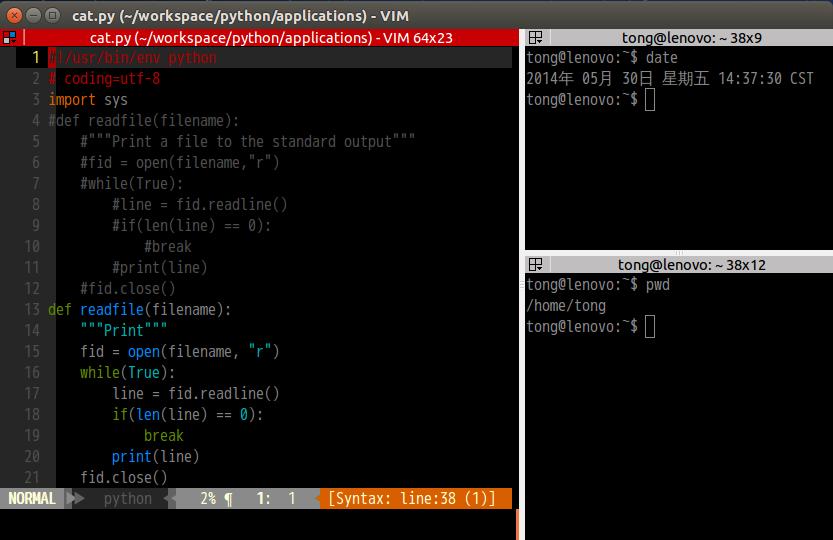
注意到界面不是太美观, 字体出现重叠现象,影响工作, 这里推荐使用苹果的Monaco等宽字体
作为终端默认字体, 中文字体推荐使用文泉驿微米黑, 可避免中文显示出现锯齿.
Ubuntu下安装字体可以参考 这篇文章,
Terminator 的其他配置,如背景透明、字体颜色等, 可以右击终端区域,在Preferences中进行设置,这里不一一介绍了.
我的Terminator配置文件在 这里 可以找到,
更多配置及说明请参考 说明文档.
最后贴上配置后的效果
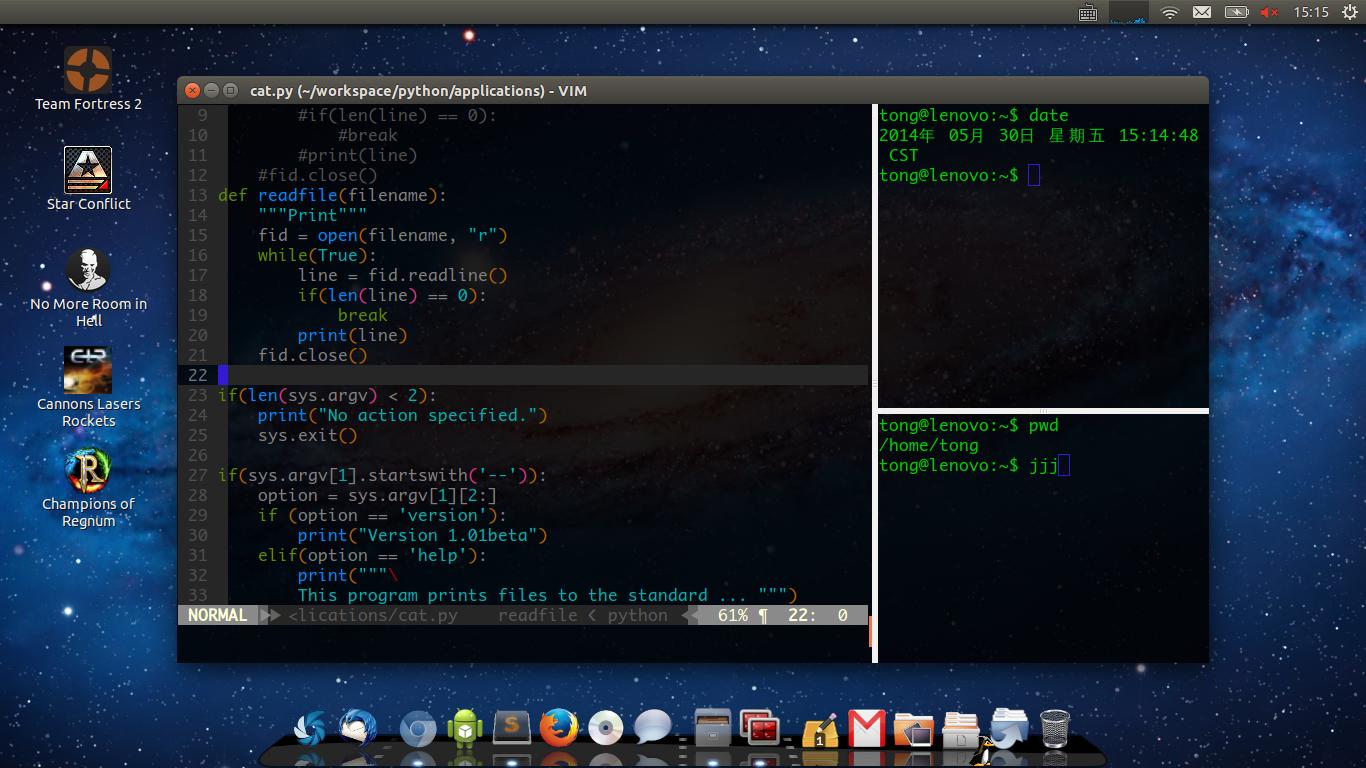
是不是好多了了呢? Have Fun!